
Steam a une fonctionnalité intégrée qui affichera vos cadres par seconde (FPS) tout en jouant à des jeux PC. Il est rapide d'activer et de fonctionner dans presque n'importe quel jeu de vapeur. Voici comment voir votre FPS dans des jeux Steam sur Windows 10, Mac ou Linux.
Tout d'abord, cliquez sur Steam & GT; Paramètres de vapeur.
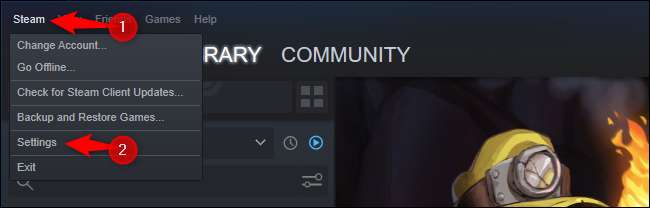
Dans la fenêtre Paramètres qui apparaît, cliquez sur "En jeu" dans la barre latérale gauche.
Cliquez sur la case "In-Jeu Game FPS" et sélectionnez votre emplacement préféré. Par défaut, il est défini sur "OFF" et ne sera pas affiché. Vous pouvez choisir en haut à gauche, en haut à droite, en bas à droite ou en bas à gauche pour placer le comptoir à n'importe quel coin de votre écran.
Par défaut, le compteur FPS sera gris, ce qui le fera se mélanger avec de nombreux jeux. Pour faciliter la lecture, cochez «La couleur de contraste élevée» et que le compteur FPS aura ses chiffres affichés dans un vert néon lumineux qui se démarque mieux.
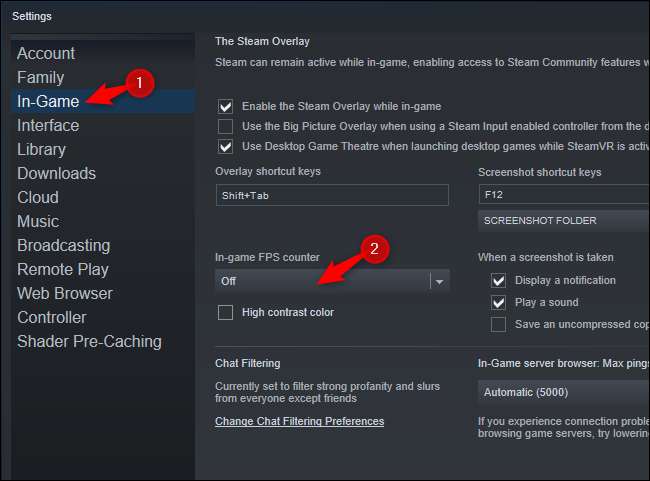
Lorsque vous avez terminé, cliquez sur "OK" pour enregistrer vos paramètres et lancer un jeu de vapeur.
Noter: Si vous Alt + Tab est sorti d'un jeu en cours et modifiez ces paramètres, vous devrez fermer et rouvrir le jeu avant de prendre effet.
Voici comment le compteur Standard FPS regarde le coin supérieur gauche d'une partie:

En mode de contraste élevé, le compteur FPS plus brillant ressemble à ceci:

C'est à vous de décider si vous voulez un compteur FPS plus remarquable et plus visible ou celui qui se fond mieux dans le contexte jusqu'à ce que vous le recherchiez.
Ce n'est pas le compteur FPS le plus puissant par rapport à d'autres outils, mais c'est simple et intégré. Pour plus de contrôle, vérifiez Autres outils de surveillance FPS dans le jeu .
EN RELATION: 4 façons rapides de voir les FPS de jeu de PC (cadres par seconde)







